三星s4怎么把通讯录电话号码导出到电脑或新手机?
三星S4作为一款经典的智能手机,虽然已经推出多年,但仍有部分用户在使用,将电话号码从三星S4导出到其他设备或备份是一项常见需求,本文将详细介绍多种导出方法,涵盖不同场景和用户偏好,确保您能顺利完成操作。
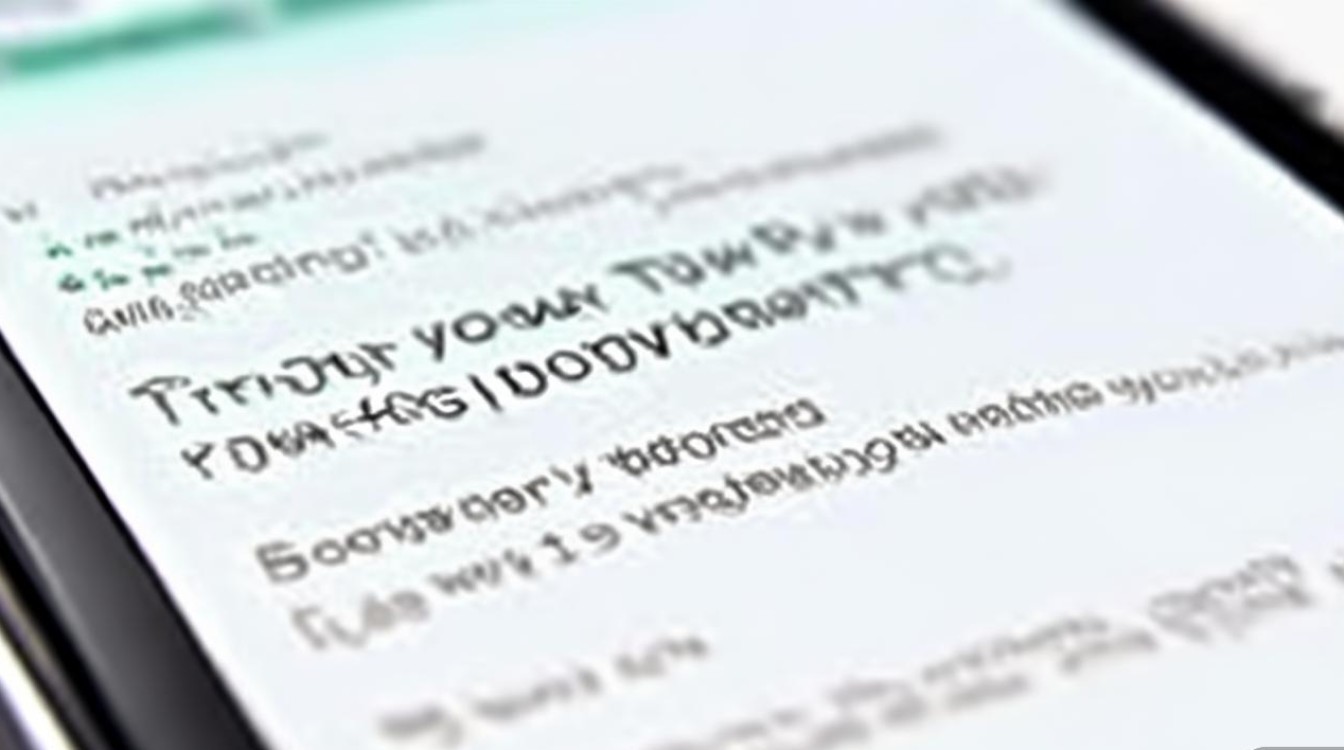
通过SIM卡导出(适用于更换手机且新手机支持SIM卡导入)
如果您的目的是将三星S4中的电话号码转移到另一部使用SIM卡的手机,可以通过SIM卡作为中介,这种方法操作简单,但需要注意SIM卡的存储容量限制(通常为几百条号码,具体取决于SIM卡类型)。
操作步骤:
- 在三星S4主屏幕,点击“应用程序”文件夹,找到并打开“联系人”应用。
- 点击屏幕右上角的菜单按钮(三个垂直点),在弹出的菜单中选择“导入/导出联系人”。
- 选择“导出到SIM卡”,系统会提示您选择要导出的联系人,默认可能是“所有联系人”,您也可以选择特定群组。
- 点击“确定”或“导出”后,系统开始将联系人信息(通常包括姓名和电话号码)写入SIM卡,这个过程可能需要几分钟,具体取决于联系人数量。
- 导出完成后,关机取出SIM卡,将其插入到新手机的SIM卡槽中。
- 在新手机的“联系人”应用中,通常会有一个“导入联系人”或“从SIM卡导入”的选项,按照提示操作即可将号码读取到新手机中。
优点: 操作直观,无需电脑或网络,适合紧急转移少量号码。 缺点: SIM卡容量有限,无法导出联系人详细信息(如地址、备注、邮箱等),且新手机需支持从SIM卡读取联系人。
通过三星账户同步(适用于三星设备间迁移或云端备份)
如果您在三星S4上登录了三星账户并开启了联系人同步功能,这是最便捷的云端备份和恢复方式。
操作步骤(备份):
- 确保手机已连接稳定的Wi-Fi网络。
- 进入“设置”,滑动至“账户”,点击“三星账户”。
- 确保您已登录三星账户,如果未登录,请先登录。
- 在“三星账户”页面,您会看到“同步”选项,点击进入,确保“联系人”旁边的开关已打开(显示为绿色)。
- 系统会自动将联系人同步到三星云服务器,您可以在“设置”>“账户”>“三星账户”>“更多”>“同步”中手动触发一次同步。
操作步骤(恢复到其他三星手机):
- 在新的三星手机上登录同一个三星账户。
- 进入“设置”>“账户”>“三星账户”,确保“联系人”同步已开启,等待同步完成即可。
- 如果同步后联系人未显示,可以尝试在“联系人”应用中点击菜单按钮,选择“合并来自账户的联系人”,选择“三星账户”进行合并。
优点: 无需手动操作,自动云端备份,可恢复到任何登录同一三星账户的三星设备,保留联系人所有详细信息。 缺点: 需要稳定的网络连接,且初始同步设置必须在导出前完成。
通过Google账户同步(适用于所有Android设备或iOS设备)
大多数Android用户都会绑定Google账户,利用Google账户同步联系人是最通用、最推荐的方法之一,因为它不局限于三星设备。
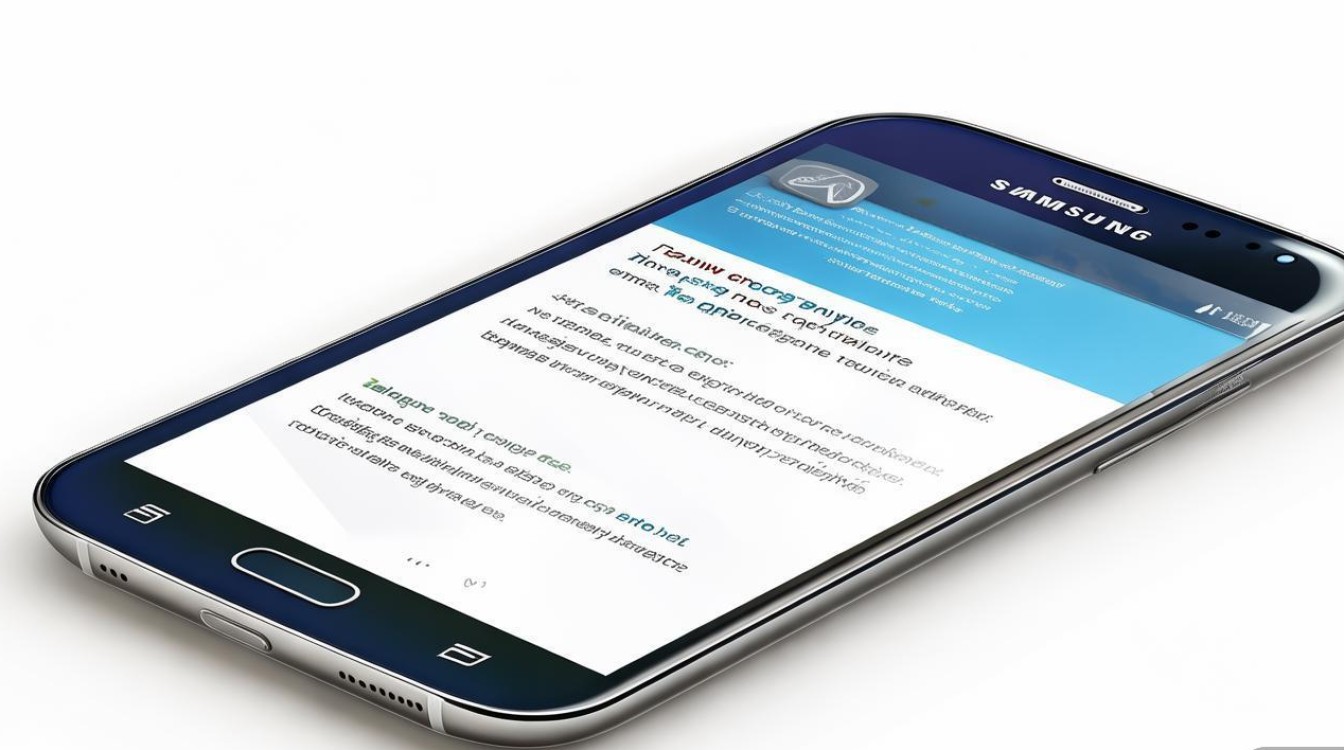
操作步骤(备份):
- 确保手机已连接Wi-Fi或移动数据,并登录了Google账户。
- 进入“设置”,滑动至“账户”,点击您登录的Google账户。
- 确保“联系人”选项的开关已打开,如果未打开,请开启它,系统会自动同步联系人到Google服务器。
- 您也可以在手机“联系人”应用中,点击菜单按钮,选择“账户”,然后选择您的Google账户,确保“同步联系人”已勾选。
操作步骤(恢复到其他Android/iOS设备):
- Android设备: 在新手机上登录相同的Google账户,进入“设置”>“账户”>“Google账户”,开启“联系人”同步即可。
- iOS设备(iPhone): 在iPhone上进入“设置”>“邮件、通讯录、日历”,添加Google账户,在“通讯录”选项中开启同步,即可将Google联系人同步到iPhone的“通讯录”中。
优点: 跨平台兼容性极佳,几乎所有智能手机都支持,操作简单,自动备份,保留完整联系人信息。 缺点: 同样需要网络,且必须在导出前确保Google账户同步功能已开启。
通过电脑软件导出(适用于本地备份或格式转换)
如果您希望将联系人导出为CSV、vCard等格式以便在电脑上编辑或备份到本地硬盘,可以使用电脑软件,这里以常见的两种方式为例。
使用三星Kies(官方但已停止更新的PC套件)
- 在电脑上下载并安装三星Kies软件(注意:可能不兼容最新操作系统)。
- 使用USB数据线将三星S4连接到电脑,并在手机屏幕上选择“连接媒体设备(MTP)”模式。
- 打开Kies软件,如果未自动识别手机,请在Kies中手动选择连接设备。
- 在Kies主界面,点击“联系人”模块。
- 选择“导出”按钮,选择导出格式(如CSV或vCard),然后选择保存位置,点击“确定”完成导出。
使用第三方工具(如MobileTrans、Wondershare Dr.Fone等)
- 在电脑上下载并安装可靠的第三方手机数据管理软件。
- 通过USB连接手机和电脑,并在软件中授权电脑访问手机数据。
- 在软件界面选择“联系人”功能,然后点击“导出”按钮。
- 选择导出格式(推荐vCard格式,通用性最好)和保存路径,开始导出。
优点: 功能强大,可导出多种格式,便于本地管理和编辑,适合需要深度备份的用户。 缺点: 需要安装软件,操作相对复杂,部分软件可能收费,且Kies已过时,兼容性问题多。
通过蓝牙传输(适用于短距离少量联系人传输)
如果只是想将少量联系人传输到附近的另一部支持蓝牙的手机,蓝牙是一种简单的方式。

操作步骤:
- 在三星S4和目标手机上分别开启蓝牙,并将它们设置为“可被发现”。
- 在两部手机上配对蓝牙设备。
- 在三星S4的“联系人”应用中,长按要传输的联系人,或点击菜单按钮选择“全选”以选择所有联系人。
- 点击“分享”或“分享联系人”图标,在分享方式中选择“蓝牙”。
- 选择已配对的目标手机,对方手机会收到文件传输请求,接受后即可接收联系人。
优点: 无需网络,无需电脑,点对点传输,隐私性好。 缺点: 传输速度慢,距离受限,适合少量联系人,操作步骤相对繁琐。
总结与建议
为了更直观地比较不同方法,以下是一个简明的对比表格:
| 导出方法 | 优点 | 缺点 | 适用场景 |
|---|---|---|---|
| SIM卡导出 | 操作简单,无需网络/电脑 | 容量小,无法导出详细信息,新手机需支持 | 紧急更换手机,仅少量号码转移 |
| 三星账户同步 | 自动云端备份,三星设备间迁移方便 | 需网络,初始设置需提前完成,局限于三星设备 | 三星用户,多设备间联系人同步 |
| Google账户同步 | 跨平台通用,自动备份,保留完整信息 | 需网络,初始设置需提前完成 | 所有Android用户,或需迁移到iPhone的用户 |
| 电脑软件导出 | 格式多样,便于本地编辑和深度备份 | 需安装软件,操作复杂,部分软件收费 | 需要本地备份、编辑联系人或长期存档的用户 |
| 蓝牙传输 | 无需网络/电脑,点对点,隐私性好 | 速度慢,距离近,适合少量联系人 | 附近设备间少量临时传输 |
综合建议:
- 长期备份和未来迁移: 强烈推荐使用Google账户同步,这是最通用、最可靠的方式。
- 仅在三星设备间使用: 可以选择三星账户同步,体验更佳。
- 紧急情况或少量号码: 可以使用SIM卡或蓝牙。
- 需要编辑或本地存档: 使用电脑软件导出为CSV或vCard格式。
在进行任何导出操作前,请确保联系人数据完整,建议先进行一次完整的备份以防万一。
相关问答FAQs
问题1:我的三星S4无法连接电脑,Kies软件也识别不了手机,该怎么办? 解答: 这种情况通常由驱动程序问题、USB连接模式错误或数据线故障导致,您可以尝试以下步骤解决:1. 更换一根原装或质量好的USB数据线;2. 在手机连接电脑时,下拉通知栏,将USB连接模式从“仅充电”更改为“媒体设备(MTP)”或“Samsung Kies(MTP)”;3. 在电脑设备管理器中查看是否有未知设备,尝试安装三星USB驱动程序;4. 如果以上方法无效,可以尝试使用第三方手机管理软件(如之前提到的MobileTrans),这类软件通常有更完善的驱动支持。
问题2:通过SIM卡导出的联系人,在新手机上显示姓名和号码,但头像、备注等信息不见了,怎么办? 解答: 这是正常现象,SIM卡存储空间非常有限,其设计初衷仅用于存储最基本的联系人信息,即姓名和电话号码,它无法存储头像、邮箱地址、公司、备注等扩展信息,如果您需要保留这些详细信息,建议您改用Google账户同步或三星账户同步的方式,这两种云端方法可以完整地保存您所有的联系人数据,如果已经通过SIM卡转移,可以结合之前导出的vCard文件(如果有的话)或手动在新手机上补充缺失的信息。
版权声明:本文由环云手机汇 - 聚焦全球新机与行业动态!发布,如需转载请注明出处。





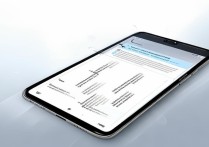






 冀ICP备2021017634号-5
冀ICP备2021017634号-5
 冀公网安备13062802000102号
冀公网安备13062802000102号